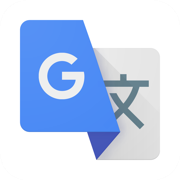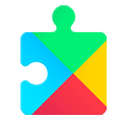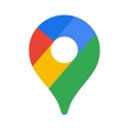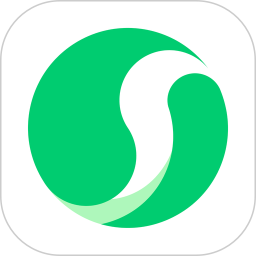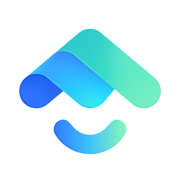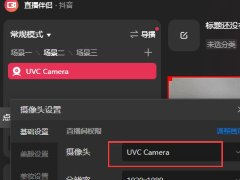详情介绍
大家在学习或者办公的时候,经常需要用到翻译软件,每个人对翻译都有不同的需求,因此本次给大家带来的是google translate翻译app2025官方最新版,也叫谷歌翻译,拥有超过103种不同的语言,是您日常学习以及工作的好帮手,收录全球多个国家的语言储备,帮你实时进行翻译。为用户设计了多样化的使用模式,可通过键盘输入、手写输入甚至语音输入进行翻译,除了准确的翻译出词句的正确意思,同时还附有相关的语言解析,方便用户第一时间了解对方所说的明确含义。google translate翻译还支持离线下载,携带方便,随时随地轻松查询,实时对话模式也能发挥作用,只需轻轻点击麦克风按钮并选择语言开始对话,当再次点击麦克风时,便能够自动识别被使用的两种语言,让你在任何场合都能流畅交流,感兴趣的朋友欢迎下载体验吧。
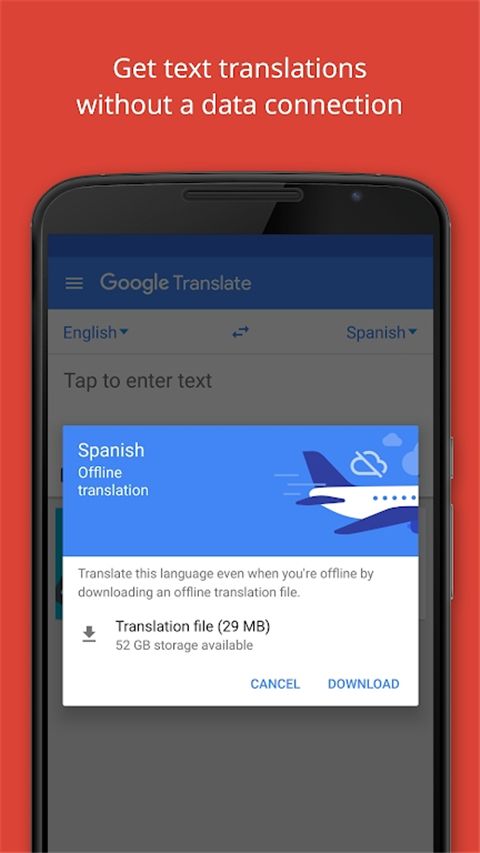
google translate翻译app特色
1、好词好句
可保存翻译内容以及为其加注星标,以供日后参考(不限语言)。
2、手写功能
以手写方式输入 93 种语言的字符,而无需使用键盘输入。
3、相机模式
对着文字进行拍照即可获取优质翻译(支持37种语言)。
4、即时相机翻译
可使用相机将拍摄的文字即时翻译成29种语言。
google翻译安卓手机版介绍
1、文字翻译:只需输入文字,即可在 103 种语言之间互译。
2、离线翻译:无需连接到互联网即可翻译。
3、即时相机翻译:只需将相机镜头对准相应图片就能即时翻译图片中的文字。
4、照片:拍摄或导入照片即可获取优质翻译。
5、对话:实时翻译双语对话。
6、手写:以手写方式输入文字字符,而无需打字。
7、好词好句:可保存翻译的字词和短语以及为其加注星标,以供日后参考。
手机中如何使用google translate
1、当我们在浏览器的搜索器里面搜索英语句子或者"谷歌翻译"基本上都会找到谷歌翻译。
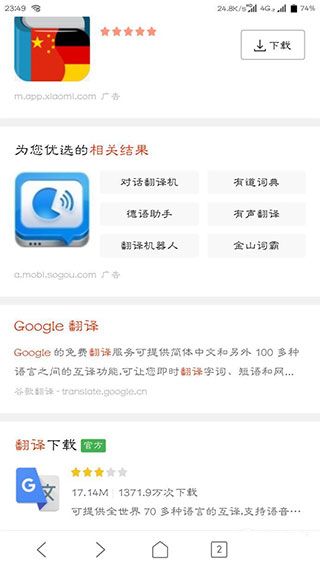
2、点击进入谷歌翻译就可以提供翻译服务,但是网页移动版只能翻译句子。
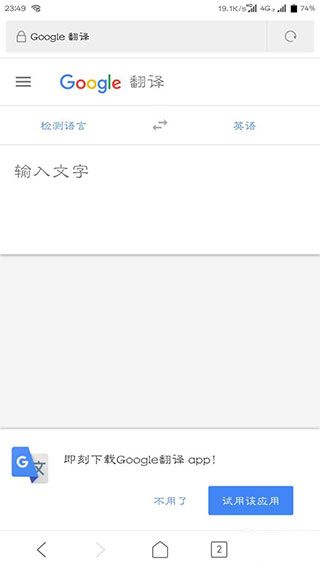
3、如果想经常使用谷歌翻译,可以在本站下载,点击左上角我的可以打开标准版,在这里可以使用谷歌查单词的服务。
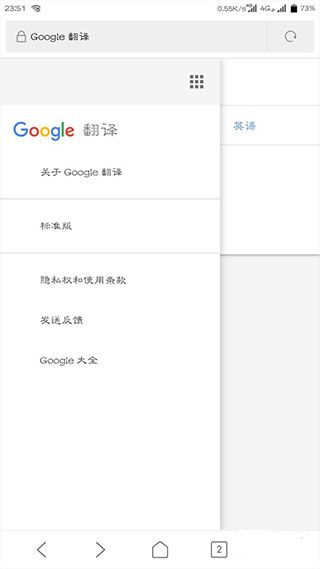
google translate翻译使用教程
1、打开谷歌翻译,输入你想翻译的词语。
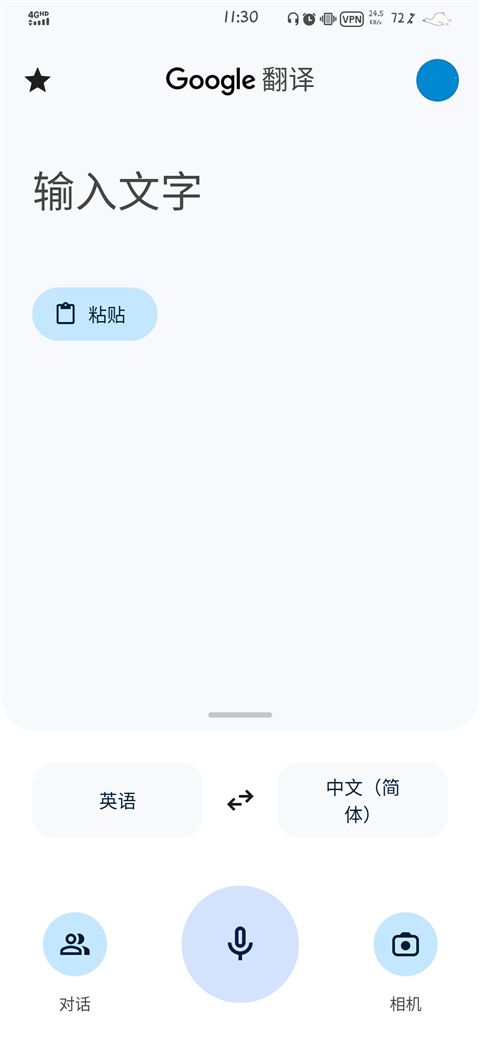
2、随后,输入要翻译的文本。在这里需要提醒大家的是,谷歌翻译支持实时同步翻译。也就是说,你每输入一个单词,它会立刻给出相应的中文汉字。
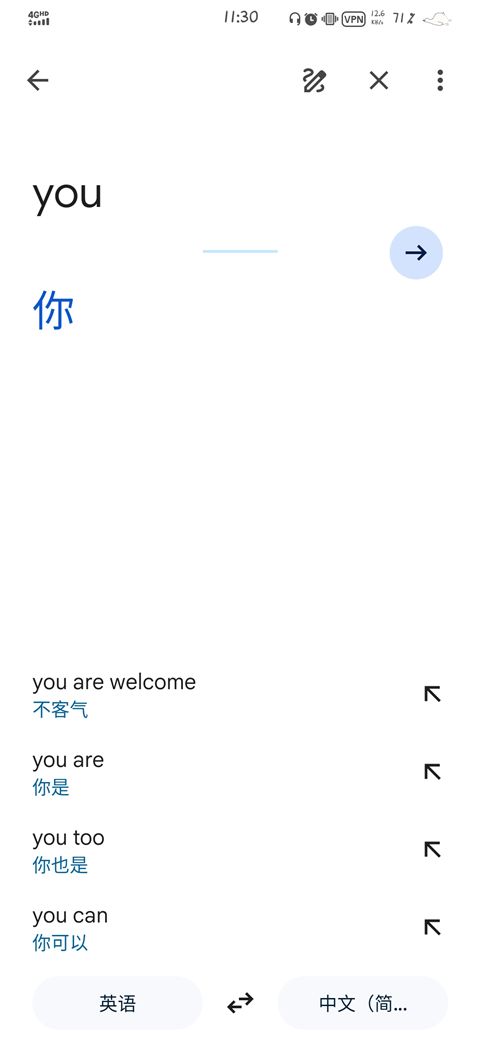
3、等到输入全部完成后,我们可以点击左侧的箭头返回主界面,向下滑动可以查看历史记录。
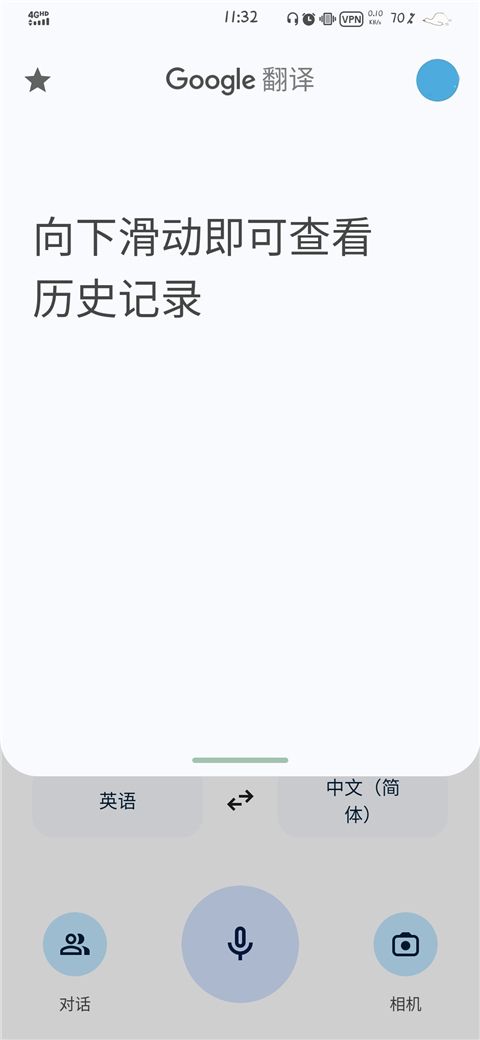
4、回到主界面以后,我们既可以点击左上角的音量图标聆听英文的读音,也可以点击右侧下方的图标,以便复制译文。
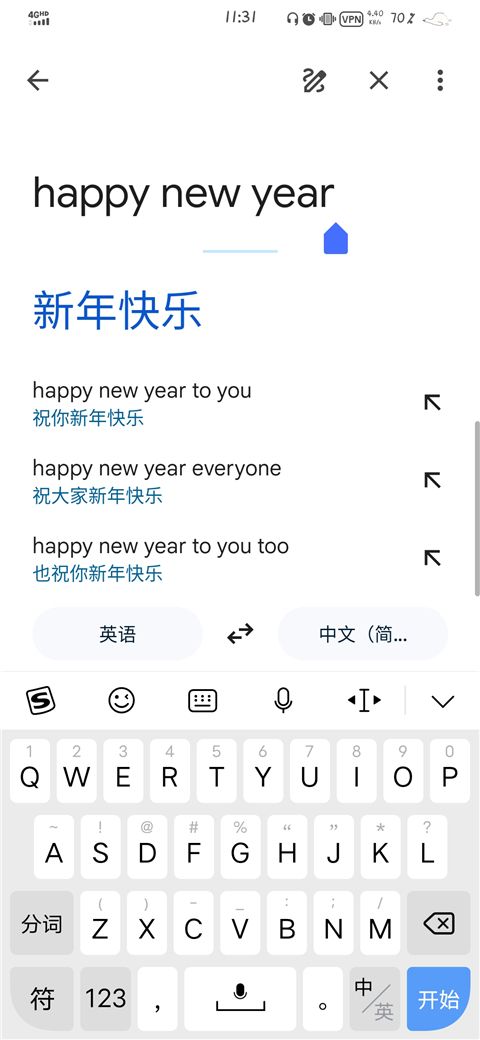
5、当然,如果你想根据中文来查对应的英文单词,谷歌翻译也是可以做到的,只需要点击中间的互换图标,将源语言与目标语言对调即可。
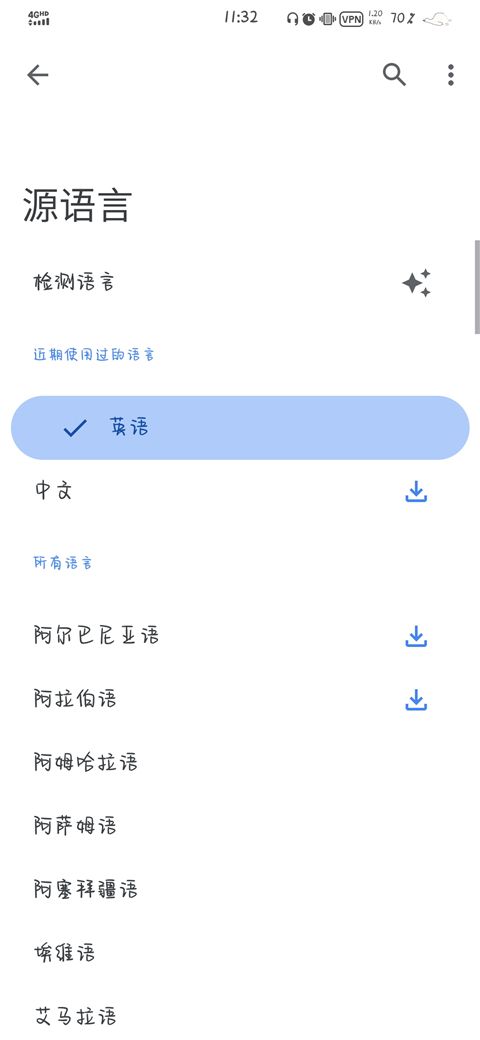
6、互换源语言和目标语言后,我们就可以输入想查找的单词来查找对应的意思了。
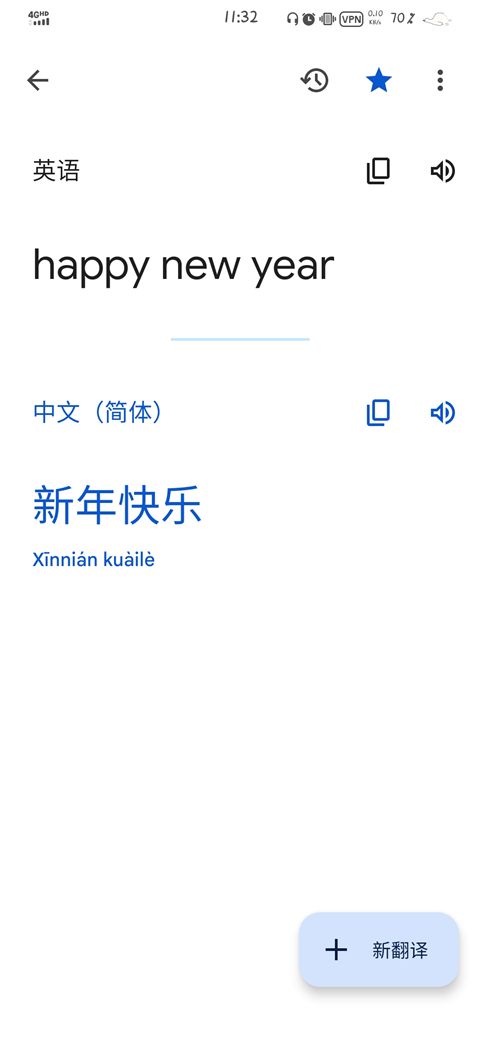
谷歌翻译用不了怎么办
教程开始之前,先告诉大家电脑手机的hosts文件都在哪里。
Windows系统:
C:\Windows\System32\drivers\etc\hosts
Mac系统:/etc/hosts
Linux系统:/etc/hosts
Android系统:/system/etc/hosts
iOS系统:/etc/hosts
这里以电脑版谷歌翻译为例
首先win+r键,输入cmd并运行,弹出该界面
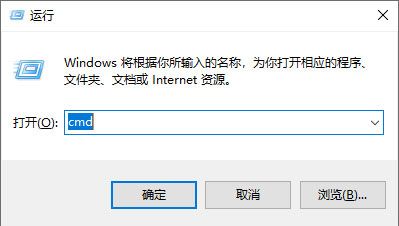
然后在弹出的窗口输入ping google.cn
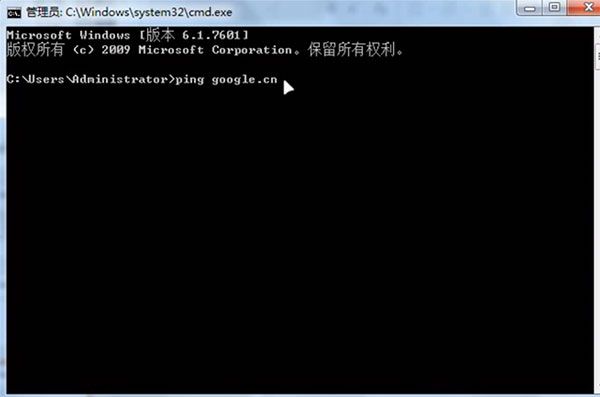
然后会出现一串相同的ip地址,复制其中一个ip地址备用

然后可以使用记事本或者文本编辑器打开系统hosts文件,上面有介绍文件地址在哪,然后在文件里输入以下文字,并保存:
#恢复对Google翻译API的访问
[刚刚获取的IP地址] translate.googleapis.com
[刚刚获取的IP地址] translate.google.com
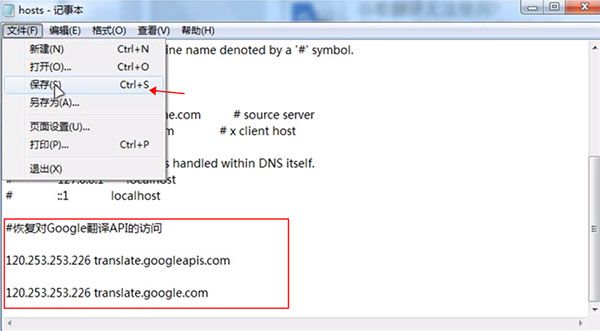
理论上就可以打开谷歌翻译进行文字翻译了,效果如图所示
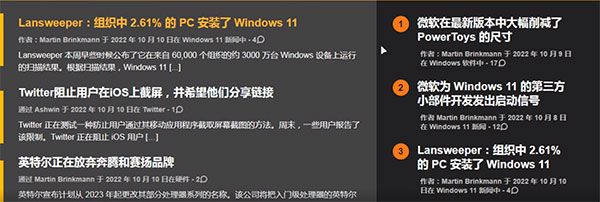
谷歌翻译怎么翻译pdf文件
打开谷歌翻译在线工具之后,进入的是文本翻译界面,翻译文的话直接点击文档按钮,就可以进入文档翻译界面了。
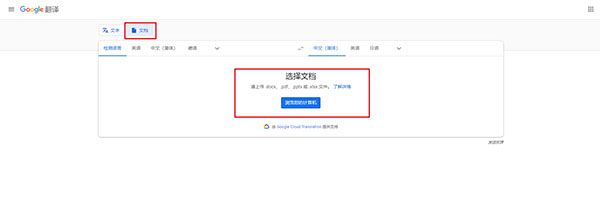
进入翻译界面之后就可以上传文档了,支持上传的格式有docx、pdf、pptx和xlsx。
上传英文文档之后,它会自动识别文档的语言,只需要手动选择一下翻译的语言就行,支持翻译的语言非常丰富,得有100多种,常见不常见的基本上都有。
选好翻译的语言之后,点击翻译。
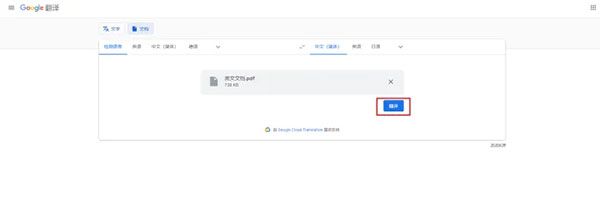
翻译完成之后,点击下载译文,就可以将翻译好的文档下载到本地了。

谷歌翻译怎么实时翻译
1、进入谷歌翻译器首页点击右上角进入,选择设置
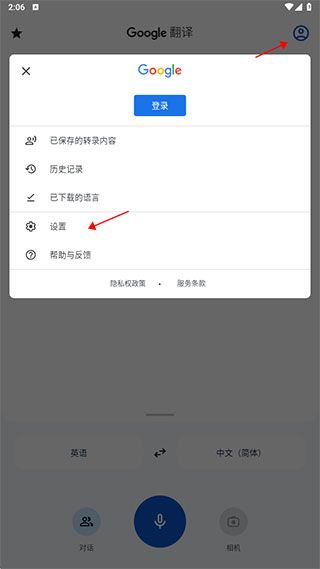
2、点击设置选择“点按翻译”进入
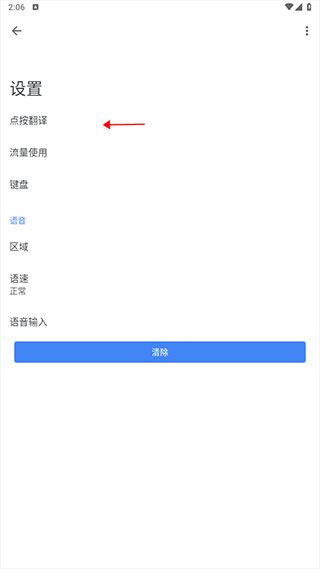
3、进入点按翻译页面找到“启用”,点击右侧的按钮即可开启
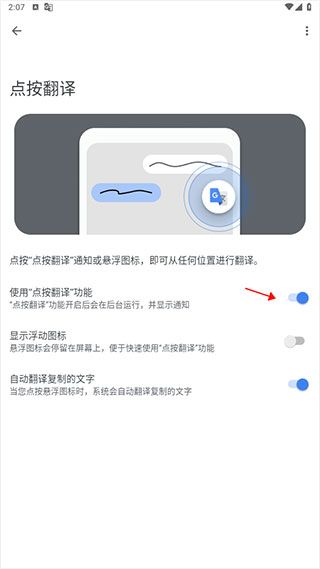
如何清除历史
1、打开google翻译,点击“设置”,进入设置之后,点击清除翻译历史记录即可。
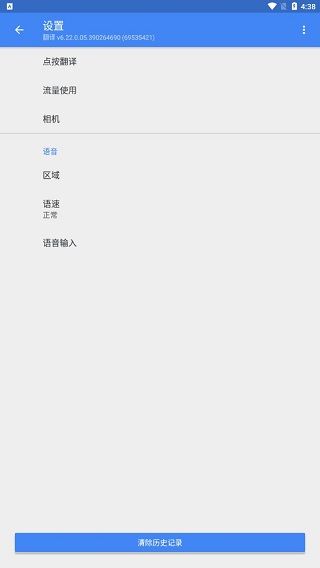
怎么离线翻译
1、进入设置页面,点击列表的流量使用
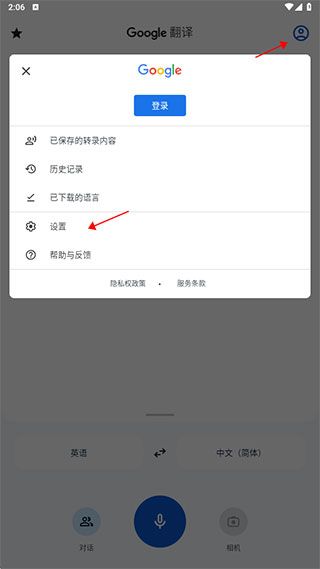
2、然后下载离线翻译文件即可
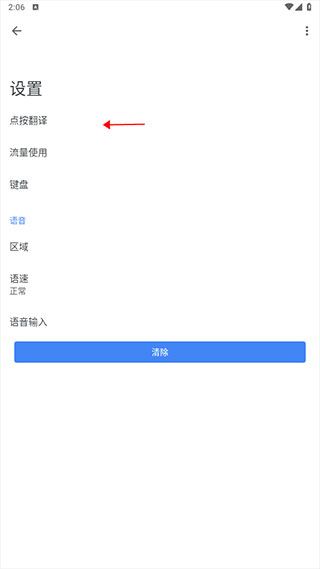
谷歌翻译基本说明
一、支持翻译语言
阿尔巴尼亚语、阿拉伯语、阿姆哈拉语、阿塞拜疆语、爱尔兰语、爱沙尼亚语、巴斯克语、白俄罗斯语、保加利亚语、冰岛语、波兰语、波斯尼亚语、波斯语、布尔语(南非荷兰语)、丹麦语、德语、俄语、法语、菲律宾语、芬兰语、弗里西语、高棉语、格鲁吉亚语、古吉拉特语、哈萨克语、海地克里奥尔语、韩语、豪萨语、荷兰语、吉尔吉斯语、加利西亚语、加泰罗尼亚语、捷克语、卡纳达语、科西嘉语、克罗地亚语、库尔德语、拉丁语、拉脱维亚语、老挝语、立陶宛语、卢森堡语、罗马尼亚语、马尔加什语、马耳他语、马拉地语、马拉雅拉姆语、马来语、马其顿语、毛利语、蒙古语、孟加拉语、缅甸语、苗语、南非科萨语、南非祖鲁语、尼泊尔语、挪威语、旁遮普语、葡萄牙语、普什图语、齐切瓦语、日语、瑞典语、萨摩亚语、塞尔维亚语、塞索托语、僧伽罗语、世界语、斯洛伐克语、斯洛文尼亚语、斯瓦希里语、苏格兰盖尔语、宿务语、索马里语、塔吉克语、泰卢固语、泰米尔语、泰语、土耳其语、威尔士语、乌尔都语、乌克兰语、乌兹别克语、西班牙语、希伯来语、希腊语、夏威夷语、信德语、匈牙利语、修纳语、亚美尼亚语、伊博语、意大利语、意第绪语、印地语、印尼巽他语、印尼语、印尼爪哇语、英语、约鲁巴语、越南语、中文(繁体)、中文(简体)
二、权限通知:
1、麦克风使用权限(语音翻译)
2、相机使用权限(通过相机翻译文字)
3、短信访问权限(翻译短信)
4、外部存储空间访问权限(下载离线翻译数据)
5、帐号和凭据使用权限(在不同设备上进行登录和同步)
更新日志
修复部分小错误,提升整体稳定性。
下载地址
人气软件
相关文章
-
 抖音支付如何自定义付款顺序? 抖音支付调整付款顺序的方法
抖音支付如何自定义付款顺序? 抖音支付调整付款顺序的方法抖音是一款社交短视频平台,用户在平台上可以享受各种短视频内容,同时也可以进行网购等消费行为,在使用抖音支付时,有时候支付顺序可能不太方便,为了提高支付效率,我们...
-
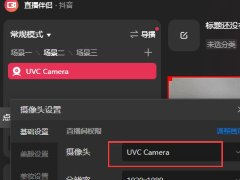 抖音伴侣怎么用? 大疆Action相机进行抖音直播的设置方法
抖音伴侣怎么用? 大疆Action相机进行抖音直播的设置方法做自媒体,设备用大疆 Action4/5 Pro,该怎么使用抖音伴侣进行直播呢?下面我们就来看看详细的设置方法...
-
 高效提升考场座位编排效率! wps快速为考生随机生成考场座位号的技巧
高效提升考场座位编排效率! wps快速为考生随机生成考场座位号的技巧每次一到考试的时候,手动排考场座位,似乎成了老师的一大困扰,那要如何减轻教师的工作量,提高工作效率?如何减少人为操作失误而导致的座位安排的错误?详细请看下文介绍...
-
 pr收录设置有什么用? Premiere收录设置详解
pr收录设置有什么用? Premiere收录设置详解在我们日常学习工作中,经常会用到视频剪辑软件来处理文件,有时候需要进行项目收录设置,下面就跟大家介绍一下PR软件中怎么进行操作吧...
-
 Word如何快速对齐ABCD选项? word试卷批量对齐ABCD的技巧
Word如何快速对齐ABCD选项? word试卷批量对齐ABCD的技巧在平时使用word排版过程中,有时候我们遇到abcd选择题选项上下不对齐怎么办,非常乱,但是我们又需要对齐的效果,我们应该怎么办呢?...
-
 怎样把竖着的ABCD调整为横一排? word选择题abcd调整为一行显示的技巧
怎样把竖着的ABCD调整为横一排? word选择题abcd调整为一行显示的技巧选择题abcd是竖着排列的,很占空间,想要横排排列,该怎么操作呢?下面我们就来看看详细教程...
下载声明
☉ 解压密码:www.jb51.net 就是本站主域名,希望大家看清楚,[ 分享码的获取方法 ]可以参考这篇文章
☉ 推荐使用 [ 迅雷 ] 下载,使用 [ WinRAR v5 ] 以上版本解压本站软件。
☉ 如果这个软件总是不能下载的请在评论中留言,我们会尽快修复,谢谢!
☉ 下载本站资源,如果服务器暂不能下载请过一段时间重试!或者多试试几个下载地址
☉ 如果遇到什么问题,请评论留言,我们定会解决问题,谢谢大家支持!
☉ 本站提供的一些商业软件是供学习研究之用,如用于商业用途,请购买正版。
☉ 本站提供的google翻译2025官方免费版 v9.29.42.844580017.20-release 安卓版资源来源互联网,版权归该下载资源的合法拥有者所有。